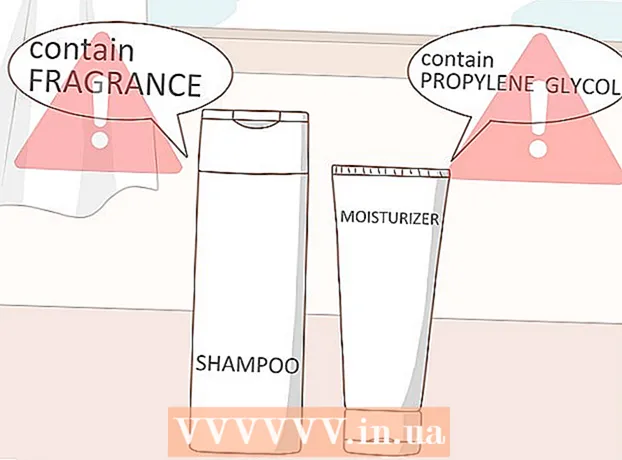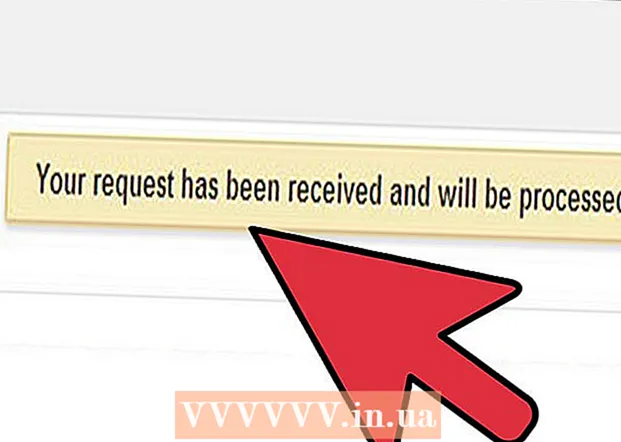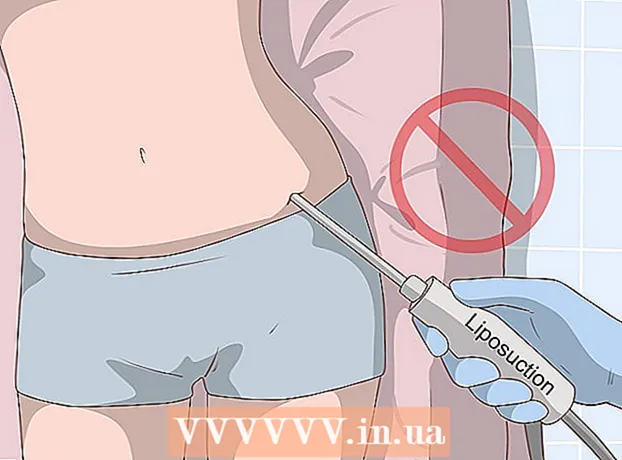Autore:
Peter Berry
Data Della Creazione:
13 Luglio 2021
Data Di Aggiornamento:
1 Luglio 2024
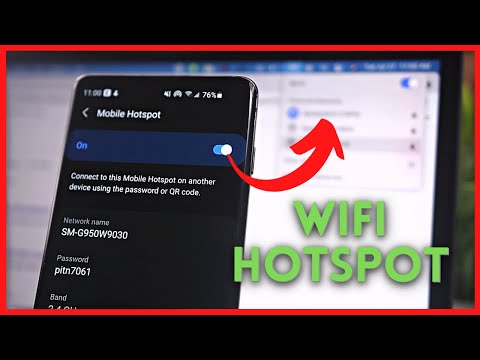
Contenuto
Hai bisogno di connettere il tuo laptop a Internet, ma non riesci a trovare un hotspot Wi-Fi pubblico? Se il tuo operatore lo consente, puoi utilizzare il tuo telefono Android per creare un hotspot mobile che consenta ad altri dispositivi di utilizzare i dati mobili del telefono per connettersi a Internet. Se il tuo operatore non lo consente, hai ancora un altro modo per farlo utilizzando un'applicazione di terze parti.
Passi
Metodo 1 di 2: configurare un punto di accesso utilizzando un service pack
Controlla il corriere. Sebbene alcuni servizi consentano l'uso gratuito di hotspot mobili su tutti i piani, ciò non significa che tutti i servizi wireless consentano l'utilizzo di hotspot mobili senza costi aggiuntivi. Se il tuo piano non supporta gli hotspot mobili, non puoi attivare l'hotspot.

Apri il menu Impostazioni. Puoi accedervi dalle Impostazioni nella schermata iniziale o nella barra delle applicazioni oppure toccando il pulsante del menu del telefono e selezionando "Impostazioni".
Tocca "Altro" nella sezione "Wireless e reti".
Tocca il menu "Tethering e hotspot portatile". Questo menu si trova solitamente nella sezione Wireless e reti del menu Impostazioni. Potrebbe essere necessario toccare "Altro ..." per trovare quel menu.

Tocca l'opzione "Configura hotspot Wi-Fi" per modificare le impostazioni. Regola le impostazioni del punto di accesso. Prima di attivare il tuo hotspot mobile, assicurati che sia adeguatamente protetto e che l'SSID (nome della rete) non contenga alcuna informazione personale.- SSID di rete: questo è il nome della rete da rendere pubblica. Chiunque nelle vicinanze può vedere questo nome, quindi assicurati che non ci sia nulla che possa rivendicare la tua identità.
- Sicurezza: a meno che tu non stia tentando di connettere dispositivi meno recenti che non supportano il nuovo protocollo di sicurezza, dovresti impostare questa sezione su WPA2 PSK.
- Banda di frequenza hotspot: impostare il valore predefinito su 2,4 GHz. Di solito è possibile mantenere questa impostazione, ma a volte è necessario modificarla a 5 GHz in aree affollate. Il livello di 5 GHz ridurrà la distanza.
- Password: dovresti sempre impostare una password, non dovrebbero esserci eccezioni. Assicurati che la password sia sicura ma facile da ricordare, poiché dovrai digitarla sui dispositivi che si connettono all'hotspot.
Seleziona la casella "Hotspot Wi-Fi portatile" per attivare l'hotspot. Il pacchetto di servizi verrà controllato per vedere se è consentito crearlo o meno.
- Se ricevi un errore, devi contattare il tuo operatore e chiedere informazioni sulla configurazione del tuo hotspot mobile in base al tuo piano. Potresti non avere accesso finché non paghi.
Connettiti all'hotspot su un altro dispositivo. Apri il menu "Connetti a rete" sul dispositivo che desideri connettere al punto di accesso. Vedrai il nuovo punto di accesso nell'elenco delle reti disponibili. Seleziona il punto di accesso e inserisci la password che hai creato. Il tuo dispositivo sarà ora connesso all'hotspot.
- Scopri tu stesso i passaggi specifici sui diversi dispositivi.
Tocca l'opzione "Utilizzo dati" nella sezione Wireless e reti del menu Impostazioni per gestire l'utilizzo dei dati. L'utilizzo di un hotspot di solito consuma dati molto più velocemente rispetto al semplice utilizzo del telefono per navigare in Internet. Preparati a vedere aumentare l'utilizzo dei tuoi dati quando utilizzi il tuo hotspot. annuncio pubblicitario
Metodo 2 di 2: utilizza un'app di terze parti
Scarica FoxFi se il tuo operatore ha bloccato la funzione per creare hotspot. Se il piano del tuo operatore non consente il tethering, puoi provare a utilizzare un'applicazione di terze parti. Queste app non sono affidabili come le app hotspot integrate e potrebbero incorrere in costi se rilevate.
- FoxFi è una delle app hotspot più popolari disponibili.
- Puoi scaricare app più affidabili se il tuo telefono è rootato.
- Alcuni gestori bloccano le versioni del negozio di app come FoxFi perché possono essere utilizzate per aggirare le politiche del gestore. Per installare queste app, è necessario scaricare il file APK utilizzando il browser del telefono e toccarlo nella barra di notifica per installarlo.
- È necessario consentire le app di terze parti se si desidera scaricare un APK da un sito Web. Per fare ciò, apri il menu Impostazioni, apri la sezione Sicurezza, quindi seleziona la casella "Fonti sconosciute". Questo passaggio ti consente di installare app scaricate da fonti esterne al Play Store.
Personalizza il tuo hotspot. Quando si esegue l'app, è possibile regolare le impostazioni dell'hotspot prima di attivare l'hotspot. Assicurati che queste opzioni siano impostate prima di attivare l'hotspot.
- Nome di rete: questo è il nome della rete che sarà visibile a chiunque si trovi nel raggio dell'hotspot. Assicurati che non ci siano informazioni personali nel nome della rete.
- Password: ogni rete wireless dovrebbe avere una password. Questa opzione permette anche di scegliere il tipo di sicurezza, solitamente sempre impostato su WPA2.
Seleziona la casella "Attiva hotspot WiFi" per attivare l'hotspot. Una volta abilitato, qualsiasi dispositivo con la password corretta può essere connesso all'hotspot.
Connettiti all'hotspot da un altro dispositivo. Aprire il menu "Connetti a rete" sul dispositivo per connettersi al punto di accesso. È possibile visualizzare il nuovo punto di accesso nell'elenco delle reti disponibili. Seleziona il punto di accesso e inserisci la password che hai creato. Il tuo dispositivo dovrebbe ora essere connesso all'hotspot.
- Si prega di fare la propria ricerca in dettaglio su diversi dispositivi.
Gestisci l'utilizzo dei dati. In genere, l'utilizzo di un hotspot consuma dati molto più velocemente rispetto al semplice utilizzo del telefono per navigare in Internet. Preparati a vedere aumentare l'utilizzo dei tuoi dati quando utilizzi il tuo hotspot.
- Puoi controllare l'utilizzo dei dati toccando l'opzione "Utilizzo dati" nella sezione Wireless e reti del menu Impostazioni. Le cifre fornite potrebbero non essere accurate.
avvertimento
- L'utilizzo di un'applicazione di terze parti per creare un hotspot è una violazione dei termini di servizio di molti operatori. Se catturato, potresti incorrere in costi aggiuntivi o persino bloccare il tuo account. Accetta i rischi da solo.